Google Play Store è l’app store predefinito di Android e il più grande app store del mondo. Puoi scaricare quasi tutte le app e i giochi per il tuo smartphone Android dal Google Play Store.
Anche se è l’app store più popolare e preferito per Android, deve comunque essere completamente privo di bug. A volte, Google Play Store per Android può mostrare errori e impedirti di utilizzare l’App Store.
Durante il download di app dal Google Play Store, gli utenti ricevono un messaggio di errore che dice “Qualcosa è andato storto, riprova”. Se ricevi questo messaggio di errore, ecco cosa devi fare.
spettacolo
Perché viene visualizzato l’errore “Qualcosa è andato storto, riprovare”?
Il messaggio di errore “Qualcosa è andato storto, riprova” si verifica per vari motivi. Qui, abbiamo discusso alcuni possibili motivi che attivano il messaggio di errore.
- Connettività Internet scarsa o assente.
- Dati e cache delle app di Google Play Store danneggiati.
- Hai eseguito l’accesso con più Account Google e uno di essi causa l’errore.
- Interruzione del server Google.
Quindi, queste sono alcune delle possibili cause del messaggio di errore “Qualcosa è andato storto, riprova” su Google Play Store.
Correggi il messaggio “Qualcosa è andato storto, riprova” nel Google Play Store
Ora che sai che potrebbero esserci vari motivi per attivare l’errore “Qualcosa è andato storto, riprova”; è necessario seguire alcuni suggerimenti di base riportati di seguito per risolvere il problema. Ecco come puoi correggere l’errore del Google Play Store.
1) Riavvia il tuo smartphone Android

Il riavvio del tuo smartphone Android potrebbe essere una soluzione semplice ai problemi più complicati del telefono e delle app. Riavviare il telefono quando certe cose vanno storte non è mai una cattiva idea.
Non c’è nulla di male nel riavviare i telefoni Android a intervalli regolari, poiché il riavvio dà al telefono il tempo di raffreddarsi e liberare la memoria RAM. Quindi, se non riavvii il tuo telefono Android da un po’, riavvialo adesso.
Se il riavvio di Android non ha aiutato, segui i metodi successivi che abbiamo condiviso di seguito.
2) Controlla la tua connessione Internet
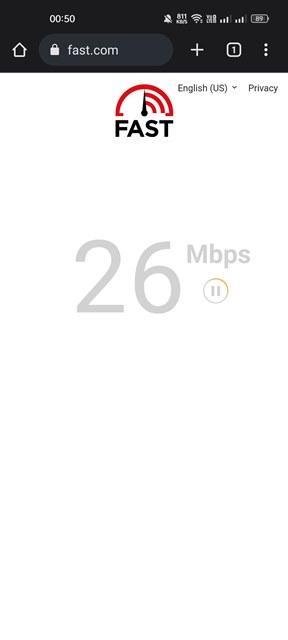
Prima di provare qualsiasi altra cosa, dovresti controllare se la tua connessione Internet funziona. Non importa quanto spesso provi, riceverai errori se la connessione Internet non è disponibile.
Google Play Store richiede una connessione Internet attiva per servire app e giochi. Pertanto, è necessario controllare la connessione Internet prima di seguire i metodi successivi.
Puoi utilizzare le app di test della velocità Internet per verificare se la tua connessione Internet funziona. Se non sono disponibili app per il test della velocità Internet, puoi aprire il browser Web e visitare il sito Web fast.com.
3) Controlla se i server di Google sono inattivi
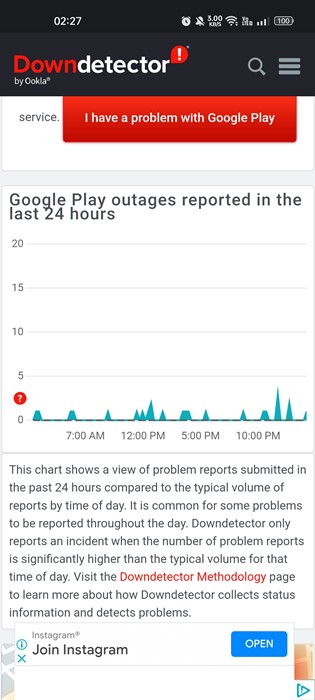
Se Internet funziona, ma ricevi ancora il messaggio di errore “Qualcosa è andato storto, riprova” mentre accedi a Google Play Store, devi verificare se i server di Google stanno riscontrando interruzioni.
Se i server di Google fossero inattivi per manutenzione, non potresti utilizzare Google Play Store. Non solo Google Play Store, ma dovrai affrontare problemi anche durante l’utilizzo di altri servizi Google come YouTube, Gmail, Google Maps, ecc.
Per confermarlo è necessario controllare il Pagina di stato del Google Play Store nel Downdetector.
4) Forza l’arresto del Google Play Store
La prossima cosa che puoi fare per risolvere l’errore “Qualcosa è andato storto, riprova” sul Google Play Store è l’arresto forzato dell’app.
Devi solo forzare la chiusura e riavviare l’app per risolvere il messaggio di errore. Per farlo, premi a lungo sull’icona dell’app Google Play Store e seleziona Informazioni sull’app.

È necessario toccare il pulsante Forza arresto nella schermata Informazioni app. Ciò forzerà l’arresto di Google Play Store sul tuo dispositivo Android. Una volta terminato, riavvia l’app.
5) Correggi la Data e l’Ora del tuo Smartphone
Molti utenti hanno segnalato di aver risolto l’errore “Qualcosa è andato storto, riprovare” correggendo la data e l’ora. Data e ora errate spesso causano problemi con Google Play Store e molte app smettono di funzionare.
Pertanto, con questo metodo, devi correggere la data e l’ora errate sul tuo smartphone per risolvere l’errore “Qualcosa è andato storto, riprova”. Ecco come farlo.
1. Apri l’app Impostazioni su Android e seleziona Sistema o Impostazioni di sistema.
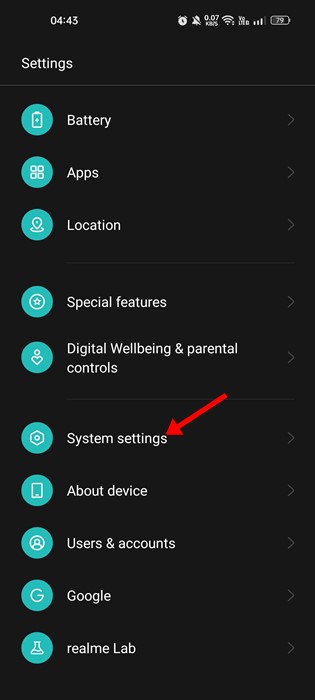
2. Nelle Impostazioni di sistema, tocca l’opzione Data e ora.
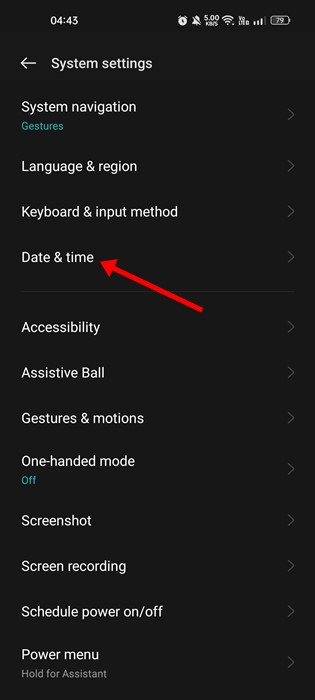
3. Successivamente, in Data e ora, abilitare l’opzione Imposta ora automaticamente e Imposta fuso orario automaticamente.

Questo è tutto! Ciò correggerà la data e l’ora sul tuo smartphone Android. Una volta terminato, riapri il Google Play Store; non riceverai più il messaggio di errore “Qualcosa è andato storto, riprova”.
6) Attiva/disattiva la modalità aereo
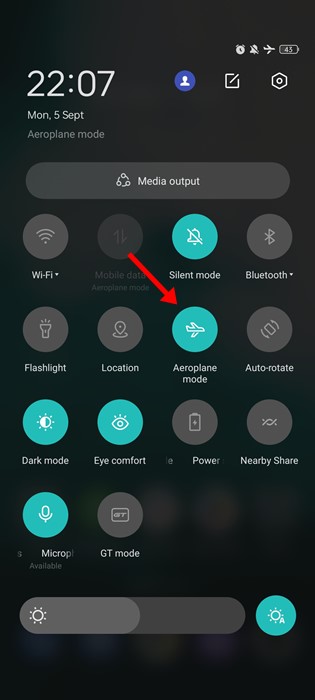
La modalità aereo o la modalità aereo ripristina la connessione di rete e può risolvere molti problemi di connettività Internet. Pertanto, se viene visualizzato l’errore “Qualcosa è andato storto, riprova” a causa di un problema di Internet, devi provare questo metodo.
Per attivare la modalità aereo, abbassa l’otturatore delle notifiche e tocca Modalità aereo. Ciò ripristinerebbe le impostazioni di rete e correggerebbe l’errore di Google Play Store.
7) Cancella Google Play Store e cache dei servizi
Se ricevi ancora l’errore “Qualcosa è andato storto, riprova” dopo aver seguito tutti i metodi, devi svuotare la cache del Google Play Store. Svuotare la cache dei dati risolverà molti problemi di Google Play Store. Ecco come svuotare la cache del Google Play Store.
1. Apri l’app Impostazioni sul tuo Android e tocca App.
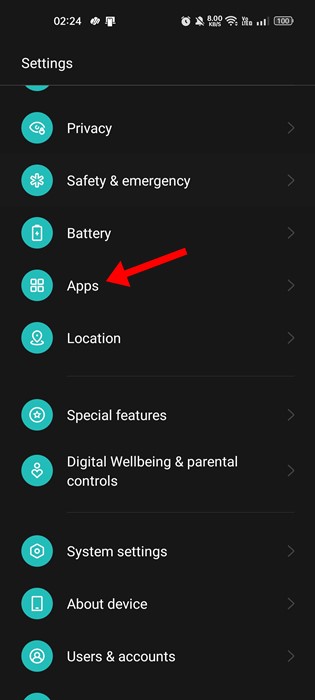
2. Nella pagina App, tocca Gestione app.

3. Ora trova Google Play Store e toccalo. Nella pagina Informazioni sull’app, tocca Utilizzo spazio di archiviazione.
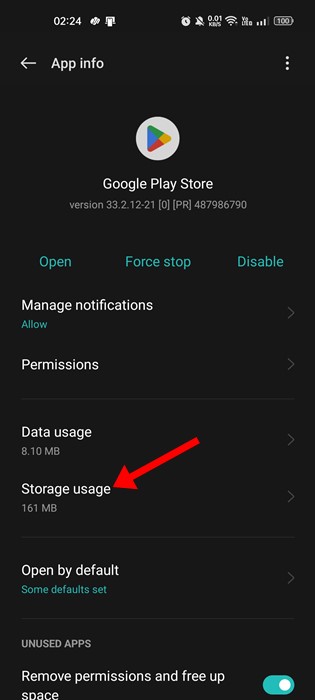
4. Nella schermata successiva, tocca il pulsante Cancella cache.
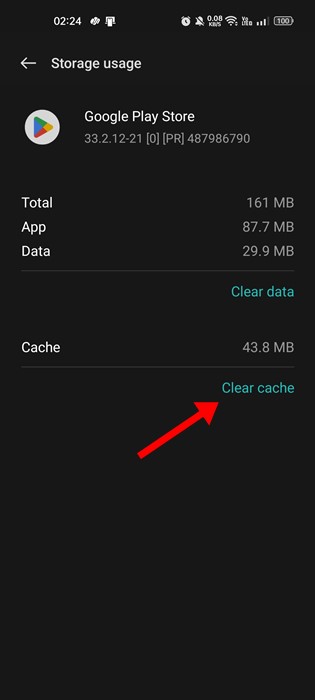
5. È inoltre necessario svuotare la cache per Google Play Services.

Questo è tutto! In questo modo puoi svuotare la cache dei dati per Google Play Store e Google Play Services.
8) Disinstallare gli aggiornamenti di Google Play Store
Google Play Store installa automaticamente gli aggiornamenti in background. E a volte, la disinstallazione degli aggiornamenti del Play Store può anche risolvere il problema “Qualcosa è andato storto, riprova”.
Pertanto, se ricevi ancora il messaggio “Qualcosa è andato storto, riprova”, anche dopo aver seguito tutti i metodi, devi disinstallare gli aggiornamenti di Google Play Store.
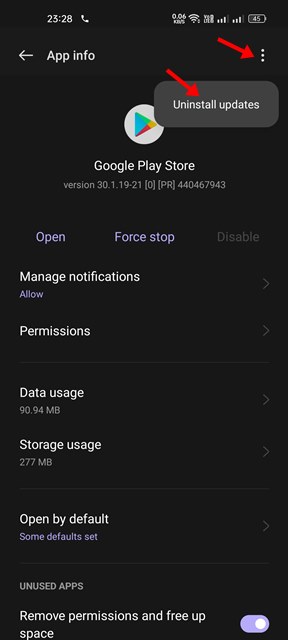
Devi aprire la pagina delle informazioni sull’app Google Play Store e toccare i tre punti nell’angolo in alto a destra. Dall’elenco di opzioni visualizzato, seleziona Disinstalla aggiornamenti.
Questo è tutto! Ciò disinstallerà il recente aggiornamento di Google Play Store. Una volta terminato, apri il Google Play Store; questa volta non riceverai il messaggio di errore “Qualcosa è andato storto, riprova”.
9) Rimuovi il tuo account Google e accedi nuovamente
Se sei arrivato così lontano, l’ultima opzione è rimuovere l’account Google dal tuo dispositivo e accedere nuovamente. Per questo, devi seguire questi semplici passaggi.
1. Apri l’app Impostazioni su Android e tocca Password e account. In alcuni telefoni, l’opzione potrebbe essere Utenti e account.

2. In Password e account, tocca il tuo account Google.

3. Nella schermata successiva, tocca tre punti nell’angolo in alto a destra.
4. Dall’elenco di opzioni visualizzato, seleziona Rimuovi account

Questo è tutto! Ecco come puoi rimuovere il tuo account Google dal tuo smartphone Android. Una volta rimosso, accedi nuovamente con lo stesso account.
10) Utilizza le alternative di Google Play Store
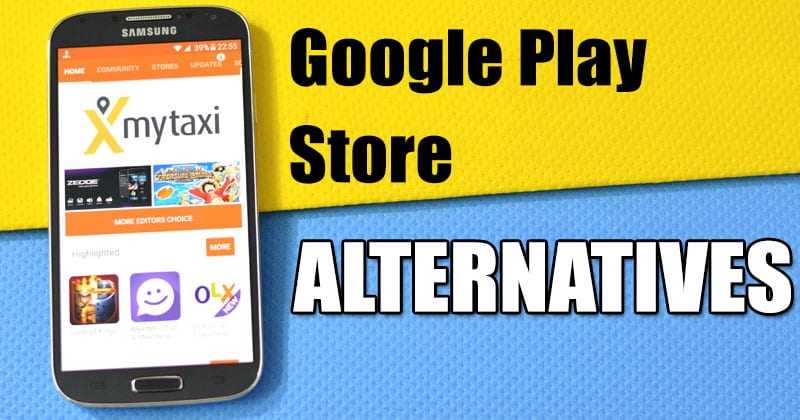
Se tutti i metodi non riescono a risolvere il messaggio di errore Qualcosa è andato storto su Google Play Store, l’unica opzione è utilizzare un’alternativa a Google Play Store.
Google Play Store non è l’unico app store per Android; puoi anche ottenere app e giochi da altri app store per Android.
Quindi, la cosa migliore che puoi fare è utilizzare le alternative di Google Play Store per scaricare app e giochi sul tuo smartphone Android.
Quindi, questi sono alcuni dei metodi migliori per risolvere “Qualcosa è andato storto, riprova” sul Google Play Store. Se hai seguito attentamente tutti i metodi, l’errore potrebbe essere già stato corretto. Se hai bisogno di ulteriore aiuto per correggere gli errori di Google Play Store, faccelo sapere nei commenti qui sotto.
